全国高分辨率土地利用数据服务 土地利用数据服务 土地覆盖数据服务 坡度数据服务 土壤侵蚀数据服务 全国各省市DEM数据服务 耕地资源空间分布数据服务 草地资源空间分布数据服务 林地资源空间分布数据服务 水域资源空间分布数据服务 建设用地空间分布数据服务 地形、地貌、土壤数据服务 分坡度耕地数据服务 全国大宗农作物种植范围空间分布数据服务
多种卫星遥感数据反演植被覆盖度数据服务 地表反照率数据服务 比辐射率数据服务 地表温度数据服务 地表蒸腾与蒸散数据服务 归一化植被指数数据服务 叶面积指数数据服务 净初级生产力数据服务 净生态系统生产力数据服务 生态系统总初级生产力数据服务 生态系统类型分布数据服务 土壤类型质地养分数据服务 生态系统空间分布数据服务 增强型植被指数数据服务
多年平均气温空间分布数据服务 多年平均降水量空间分布数据服务 湿润指数数据服务 大于0℃积温空间分布数据服务 光合有效辐射分量数据服务 显热/潜热信息数据服务 波文比信息数据服务 地表净辐射通量数据服务 光合有效辐射数据服务 温度带分区数据服务 山区小气候因子精细数据服务
全国夜间灯光指数数据服务 全国GDP公里格网数据服务 全国建筑物总面积公里格网数据服务 全国人口密度数据服务 全国县级医院分布数据服务 人口调查空间分布数据服务 收入统计空间分布数据服务 矿山面积统计及分布数据服务 载畜量及空间分布数据服务 农作物种植面积统计数据服务 农田分类面积统计数据服务 农作物长势遥感监测数据服务 医疗资源统计数据服务 教育资源统计数据服务 行政辖区信息数据服务
Landsat 8 高分二号 高分一号 SPOT-6卫星影像 法国Pleiades高分卫星 资源三号卫星 风云3号 中巴资源卫星 NOAA/AVHRR MODIS Landsat TM 环境小卫星 Landsat MSS 天绘一号卫星影像
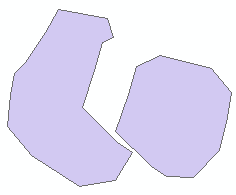
在ArcGIS中,绘制地物要素时,经常不小心将某个图斑拖离了原先的位置,那么如何将这个图斑/要素准确的放回原来的位置呢?这就需要用到ArcGIS中一个经常见却不容易引起大家注意的工具——选择锚点,就是选中一个要素后,出现的那个小叉号。如图一所示。
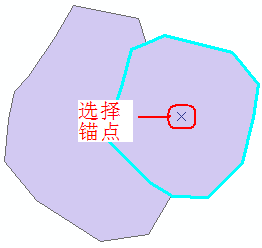
图一:选择锚点示意
比如说现在不小心将图一中的两个图斑中的一个拖离了原先的位置,成为图二的模样,下面我就详细的说一下如何将移动了的这个图斑准确的放回原位去。
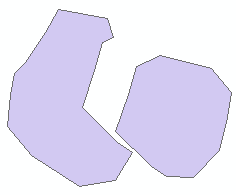
图二:被移动后的图斑
(1)在ArcGIS的Editor中点击Start Editing,开始编辑要素,接着在Editor的下拉菜单中点击Snapping,弹出捕捉 设置对话框,将以上图斑所在图层的捕捉项目全部勾选上(Vertex、Edge和End),关闭Snapping对话框。
(2)用编辑工具选中被移动的图斑,这时候出现了选择锚点。按住Ctrl键,将鼠标光标放在选择锚点上,光标变成了一个小方框,小方框四周是四个箭头,此时拖动鼠标,我们发现选择锚点也被拖动了,将选择锚点拖到如图三所示的位置(即被移动的图斑的端点),松开鼠标。当选择锚点靠近边或顶点时会自动吸附上去。
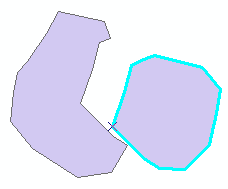
图三:移动选择锚点到多边形一个顶点
(3)此时拖动该多边形,将有选择锚点的那个顶点移动到它原来的位置,当靠近另一个多边形顶点或边的时候,有选择锚点的那个顶点会自动吸附上去。移动。
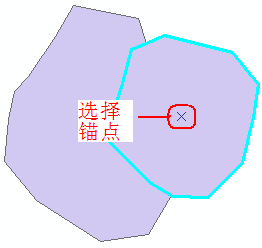
图四:修复后的多边形要素
修复后的多边形,无论怎么放大,两个多边形之间都没有缝隙,说明确实是准确的将多边形移动回去了。